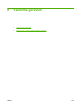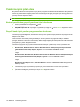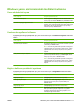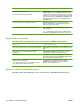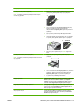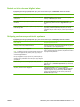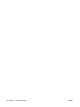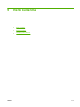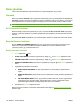HP Color LaserJet CP3525 Series Printers - User Guide
İş depolama seçeneklerini ayarlama
Aşağıdaki görevleri gerçekleştirmek için yazıcı sürücüsünü açın ve İş Depolama sekmesini tıklatın.
NOT: İş depolama özelliği hakkında daha fazla bilgi için bkz. İşleri depolama sayfa 63 ve İş depolama
seçeneklerini ayarlama sayfa 114.
Nasıl yaparım Gerçekleştirilecek adımlar
Tüm kopyaları yazdırmadan önce bir prova kopyası yazdırın İş Depolama Modu alanında Prova Yazdır ve Beklet'i tıklatın.
Ürün yalnızca ilk kopyayı yazdırır. Ürünün kontrol panelinde
kalan diğer kopyaları yazdırmanızı isteyen bir ileti görüntülenir.
Kişisel bir işi üründe geçici olarak depolama ve daha sonra
yazdırma
a) İş Depolama Modu alanında, Kişisel İş'i tıklatın. b) İsteğe
bağlı: İşi Özel Yap alanında Yazdırmak için PIN iste'yi tıklatın
ve 4 basamaklı kişisel kimlik numarasını (PIN) girin.
İşi üründe geçici olarak depolama
NOT: Bu işler ürün kapatıldığında silinir.
İş Depolama Modu alanında Hızlı Kopya'yı tıklatın. İşin bir
kopyası hemen yazdırılır; ürünün kontrol panelinden daha
fazla sayıda kopya yazdırabilirsiniz.
İşi üründe kalıcı olarak depolama İş Depolama Modu alanında Depolanmış İş'i tıklatın.
Kalıcı olarak depolanan işi yazdırmaya çalışan kişilerden PIN
girmelerinin istenmesini sağlamak için bu işi özel yapın
a) İş Depolama Modu alanında Depolanmış İş'i tıklatın. b) İşi
Özel Yap alanında Yazdırmak için PIN iste'yi tıklatın ve sonra
4 basamaklı kişisel kimlik numarasını (PIN) girin.
Depolanmış bir iş bir başkası tarafından yazdırıldığında
bildirim alma
İş Bildirme Seçenekleri alanında, Yazdırırken İş No’sunu
Görüntüle'yi tıklatın.
Depolanmış bir işin kullanıcı adını ayarlama Kullanıcı Adı alanında, Windows'un varsayılan kullanıcı adını
kullanmak için Kullanıcı adı'nı tıklatın. Farklı bir kullanıcı adı
sağlamak için Özel'i tıklatın ve adı yazın.
Depolanmış işin adını belirtme a) İş Adı alanında, varsayılan iş adını kullanmak için
Otomatik seçeneğini tıklatın. İş adı belirtmek için Özel'i tıklatın
ve adı yazın. b) İş adı varsa açılır listesinden bir seçenek
belirleyin. Varolan adın sonuna bir sayı eklemek için İş Adı
Kullan + (1-99) seçeneğini veya bu ada sahip bir işin üzerine
yazmak için Varolan Dosyayı Değiştir seçeneğini belirleyin.
Renk seçeneklerini ayarlama
Aşağıdaki görevleri gerçekleştirmek için yazıcı sürücüsünü açın ve Renk sekmesini tıklatın.
Nasıl yaparım Gerçekleştirilecek adımlar
Renk ayarlarını el ile düzenleme a) Renk Seçenekleri alanında El ile ve sonra Ayarlar
seçeneklerini tıklatın. b) Kenar Denetimi'ne yönelik genel
ayarları ve metin, grafik ve fotoğraflara yönelik ayarları
düzenleyebilirsiniz. Her seçenek hakkında bilgi almak için bkz.
Renk yönetme sayfa 118.
Renkli yazdırmayı kapatma ve yalnızca gri tonları kullanma. Renk Seçenekleri alanında Gri Tonlarında Yazdır
seçeneğini tıklatın.
Renklerin işlenme şeklini değiştirme Renk Temaları alanında açılır listeden bir seçenek belirleyin.
Her seçenek hakkında bilgi almak için bkz.
Renk yönetme
sayfa 118.
114 Bölüm 8 Yazdırma görevleri TRWW